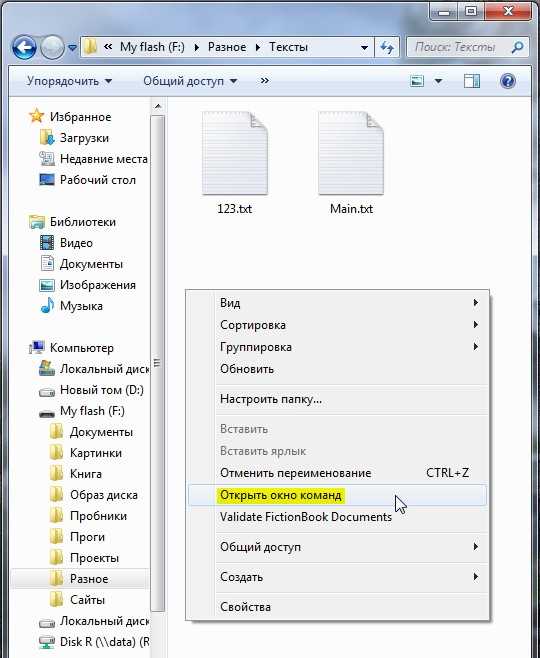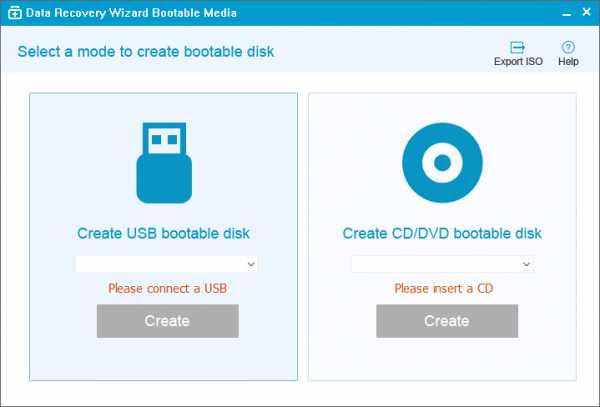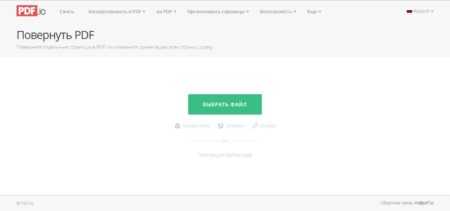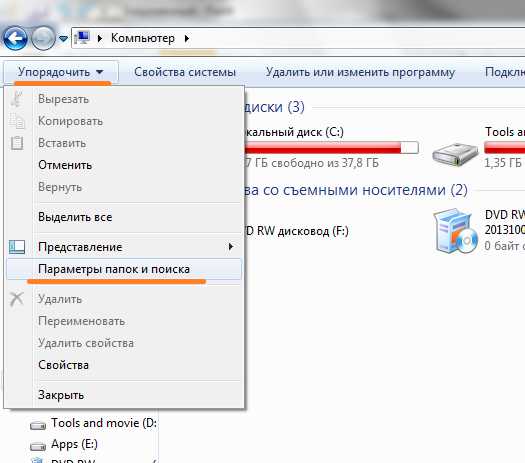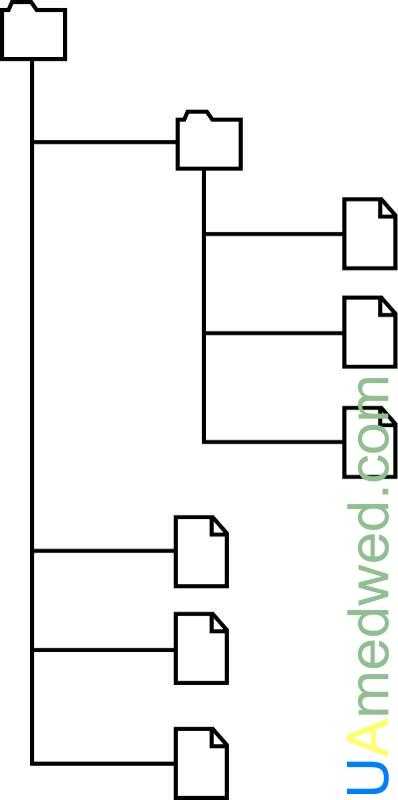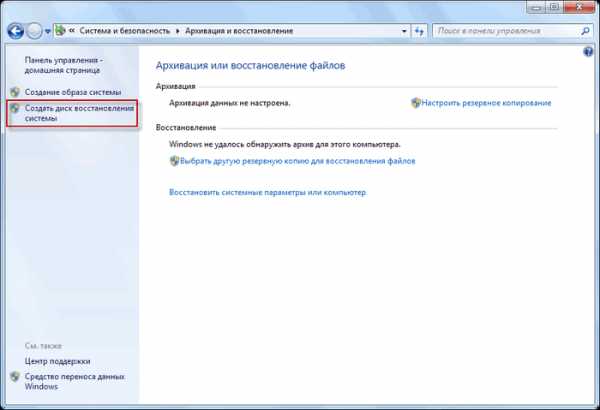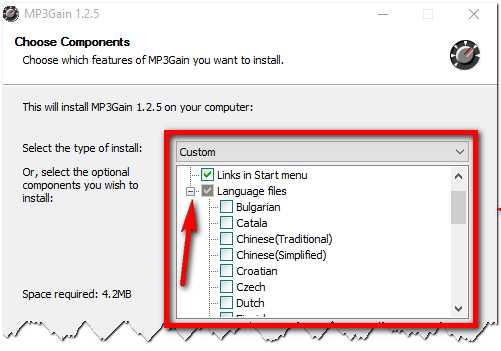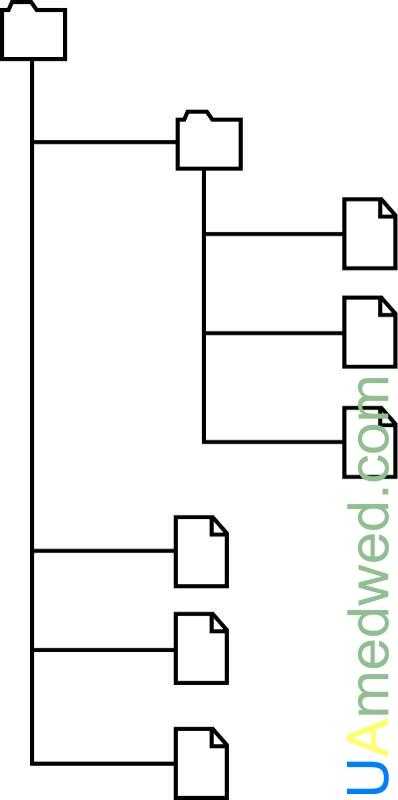Как скрыть файлы в галерее android
Как скрыть фото и другие файлы на Андроиде
Операционная система Android известна своей открытостью. В ней можно менять абсолютно всё. Одной из возможностей, которая может изредка пригодиться пользователю, является возможность скрыть некоторые файлы, например, фотографии и видео от посторонних глаз. Это может быть очень удобно. Рассмотрим, как скрыть фото на Андроиде. Обратите внимание, что эти советы можно применить и к любым другим файлам.
 Простые способы скрытия фотографий и других файлов на Андроид
Простые способы скрытия фотографий и других файлов на Андроид
Какие папки сканирует стандартная галерея
Когда вы запустите галерею, сможете увидеть, что в ней отображаются все папки, в которых находятся фото или видео. Сюда относится и папка, в которой хранятся фотографии с камеры, и все ваши фильмы, и видеоролики, хранилище временных файлов, загрузки и даже обложки музыкальных альбомов. Обычно в настройках невозможно изменить отображаемые папки. Если вы скачаете альтернативную галерею, например, Quick Pic, то в ней можно выбрать расположения, которые будут отображаться при запуске программы.
Скрытие с помощью компьютера
Самое простое что можно сделать — это подсоединить телефон или планшет к компьютеру через кабель или Wi-Fi и с помощью Проводника Windows активировать атрибут «Скрытый».
- При подключении на планшете выберите режим «Накопитель».
- Откройте папку, в которой хранятся ваши фото, кликните по нужному файлу правой кнопкой мыши — Свойства и отметьте галочкой «Скрытый».

Теперь при подключении к компьютеру скрытый контент отображаться не будет. Чтобы просмотреть их на ПК, в свойствах Проводника выберите возможность просмотра скрытых файлов. Но Android этот атрибут игнорирует. Поэтому в галерее или менеджере файлов скрытые на компьютере изображения будут отображаться и дальше. Чтобы скрыть фотографии на самом планшете, воспользуемся следующим методом.
Использование файлового менеджера Android
Вам понадобится нормальный файловый менеджер, например, ES Проводник. Его бесплатно можно скачать в Play Маркете по ссылке . Можно использовать и другие менеджеры, но этот является лучшим сочетанием качества и возможностей. C его помощью можно скрыть не только отдельные фото, но и целую папку.
- Запустите Проводник, найдите на карте памяти нужный файл или папку.
- Зажмите на несколько секунд название, пока не всплывёт меню с дополнительными функциями.
- Выберите «Переименовать». К названию впереди добавьте точку. Например, папка галереи располагается в DCIM/Camera. Чтобы скрыть альбом в галерее на Андроиде, переименуйте её на .Camera.
- Зайдите снова в галерею и убедитесь, что папка не отображается.
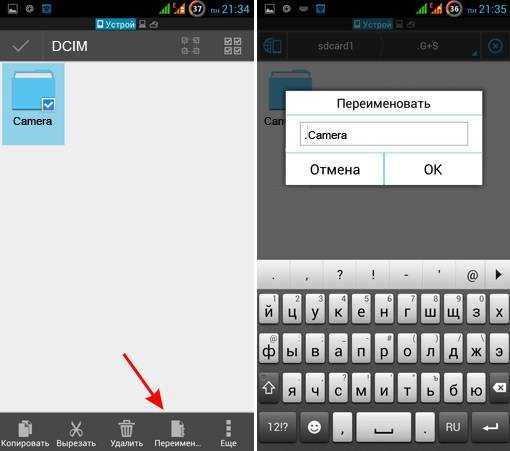
Но как теперь просмотреть скрытое расположение? И как вернуть ему обычный атрибут?
- Войдите в Проводник. Смахните пальцем с левого края экрана — Отображать скрытые файлы.
- Пройдите на карту памяти, увидите вашу папку или файлы с названием, начинающемся на точку. Они будут несколько приглушённого цвета.
- Если нужно, переименуйте их, убрав из имени точку в начале.
- Войдите в галерею и увидите, что они снова отображаются.
Файл .nomedia
Чтоб запретить галерее и другим приложениям сканировать некоторые папки, на компьютере или планшете создайте пустой файл .nomedia. На ПК для этого создайте текстовый документ и уберите расширение .txt. После чего переместите его в нужную папку и перезагрузите устройство. Но применять этот способ стоит с крайней осторожностью, так как не все устройства реагируют на него адекватно, и все содержимое может удалиться. Поэтому советуем позаботиться о резервной копии.
Использование Keep Safe
Скачав приложение с Маркета по ссылке http://play.google.com/store/apps/details?id=com.kii.safe, вы сможете больше не переживать за сохранность ваших приватных фото и видео. Программка может скрыть картинки в галерее Android, переместив их в зашифрованное хранилище. Вам нужно лишь придумать пароль. Теперь просмотреть фото смогут лишь те, кто его знает. Не станете же вы всем подряд раздавать свой секретный код?
- После установки запустите приложение, добавьте 4-значный ПИН-код, введите электронную почту для восстановления.
- Чтобы скрыть файлы, в галерее откройте фотографию, через меню «Поделиться» выберите Keep Safe.
- Зайдите в приложение, введите пароль и наслаждайтесь просмотром фотографий и видео.
Заключение
Скрыть папку на Андроиде в галерее можно несколькими способами. Самым простым, на наш взгляд, является простое переименование с добавлением точки. Никто лишний не увидит ваши скрытые файлы, а вы сможете просматривать их через проводник. Добавление файла .nomedia таит в себе определённые риски. А программа Keep Safe иногда даёт сбои.
А как вы прячете личные фото и видео от сторонних глаз? Пригодилась ли вам наша информация? Делитесь вашими мнениями в комментариях.
Как скрыть ваши личные фотографии в галерее Android
Все фотографии, сделанные с помощью смартфона, попадают в фотогалерею вашего устройства.
Возможно, у вас есть фрагменты конфиденциальной информации, идеи подарков для любимого человека или просто бесконечные мемы, которые вы хотите удалить из галереи. Независимо от причины, легко скрыть фотографии из галереи.
Если вы хотите узнать, как скрыть фотографии на Android, продолжайте читать!
Родные инструменты для скрытия фотографий
Два основных производителя телефонов, Samsung и LG, имеют встроенные инструменты конфиденциальности, которые могут помочь вам скрыть фотографии.
Samsung
Если у вас телефон Samsung под управлением Android Nougat 7.0 или выше, вы можете воспользоваться функцией безопасной папки Samsung . Это позволяет хранить личные файлы, изображения и даже приложения в отдельной защищенной паролем области.
Чтобы настроить Защищенную папку в первый раз, выберите Приложения> Настройки> Экран блокировки и безопасность> Защищенная папка . Вам нужно будет войти в свою учетную запись Samsung.
После входа ваше устройство предложит вам выбрать предпочитаемый метод блокировки. После завершения Безопасная папка будет доступна на экране « Домой» и «Приложения».
Чтобы скрыть фотографии в защищенной папке, откройте приложение и нажмите « Добавить файлы» .
LG
Процесс скрытия картинок на Android при наличии устройства LG немного отличается.
На этот раз начните с раздела « Настройки»> «Отпечатки пальцев и безопасность»> «Блокировка содержимого» . Телефон попросит вас защитить функцию с помощью PIN-кода, пароля или сканирования отпечатков пальцев.
Теперь перейдите в приложение-галерею вашего телефона по умолчанию. Выберите все фотографии, которые вы хотите скрыть, и нажмите « Меню»> «Еще»> «Заблокировать» . Вы также можете заблокировать целые папки с изображениями, если хотите.
Когда вы нажмете « Заблокировать» , фотографии / папки исчезнут из библиотеки. Чтобы просмотреть их, перейдите в « Меню»> «Показать заблокированные файлы» . Введите свои учетные данные безопасности, и фотографии появятся снова.
Примечание. Блокировка содержимого доступна не на всех устройствах.
Используйте файловый менеджер, чтобы скрыть фотографии из галереи
Если у вас нет телефона Samsung или LG, не отчаивайтесь. У вас все еще есть доступные варианты, но процесс немного более запутанный.
Вы можете использовать файловый менеджер для выполнения некоторых трюков или использовать сторонние инструменты, которые специализируются на сокрытии контента. Давайте сначала рассмотрим два трюка с файловым менеджером, чтобы скрыть файлы.
Создать новую папку
Вам нужно создать новую папку в файловом менеджере, которая начинается с точки (например, .PrivateFiles или же .Secret).
Затем переместите все фотографии, которые вы хотите скрыть, во вновь созданную папку. Способ сделать это варьируется от приложения к приложению, но обычно длинное нажатие на файл, который вы хотите переместить, даст вам возможность.
Все перемещаемые файлы больше не будут отображаться в приложении галереи. Не вдаваясь в подробности, это потому, что любая папка, начинающаяся с точки, не сканируется программным обеспечением телефона.
Создайте файл «.nomedia»
Если у вас есть сотни фотографий, которые вы хотите скрыть, нецелесообразно перемещать их все вручную. Вместо этого проще создать файл .nomedia в папках, которые вы хотите скрыть.
Когда ваш телефон видит файл .nomedia в папке, он не загружает содержимое папки при сканировании вашего каталога.
Для создания файла вам все равно понадобится стороннее приложение для управления файлами. Используйте его, чтобы перейти к папке, которую вы хотите скрыть, и создать новый файл в каталоге с именем .nomedia (убедитесь, что вы указали точку). Файл не должен иметь никакого содержимого – имя файла является важной частью.
Чтобы отменить процесс, просто удалите файл .nomedia .
Предупреждение. Хотя оба эти метода скрывают содержимое из собственной библиотеки фотографий, изображения все равно будут видны в любом файловом менеджере. Они не защищены паролем.
Сторонние приложения для скрытия картинок на Android
Если возиться в приложении для управления файлами кажется слишком громоздким, вы можете использовать стороннее приложение, которое специализируется на сокрытии фотографий.
Вот три из лучших:
1. Vaulty
Vaulty зарекомендовал себя как ведущее приложение для сокрытия контента. Сотни тысяч пользователей оставили положительный отзыв в Google Play Store.
Он поставляется с собственной фотогалереей. Любые фотографии, которые вы блокируете, доступны только для просмотра. Галерея также позволяет создавать несколько хранилищ, то есть вы можете иметь разные наборы фотографий для показа разным людям.
Весь ваш контент защищен паролем, и он даже создает резервные копии ваших мультимедиа, поэтому это безопасно, если вы потеряете свой телефон.
Скачать: Vaulty (бесплатная, премиум-версия доступна)
2. Хранилище Keepsafe
Keepsafe Vault является крупнейшим конкурентом Vaulty. Набор функций очень похож; все ваши фотографии защищены паролем и зашифрованы, и вы можете создавать резервные копии фотографий в облачном хранилище приложения.
Приложение также имеет функцию, которая скрывает его экранную иконку, а это значит, что никто, кто поднимает трубку, не узнает, что вы что-то скрываете.
Наконец, он имеет функцию самоуничтожения в стиле Snapchat, позволяющую вам делиться фотографиями, которые удаляются через 20 секунд с другими пользователями приложения.
Загрузить: Keepsafe Vault (доступна бесплатная премиум-версия)
3. Hide Something
Hide Something – еще один надежный способ скрыть картинки на Android. Еще раз, вы можете скрыть фотографии за PIN-кодами и паролями, и все ваши фотографии будут сохранены на Google Диске.
Приложение также имеет несколько уникальных функций. Во-первых, вы можете сохранить любой файл или папку на своем телефоне в хранилище с помощью меню общего доступа. Во-вторых, приложение не будет отображаться в списке недавно использованных вами приложений.
Скачать: Hide Something (доступна бесплатная премиум-версия)
4. LockMyPix
LockMyPix использует стандартное шифрование AES, чтобы скрыть неограниченное количество фотографий или видео на вашем телефоне или планшете Android.
Некоторые другие функции приложения, которые помогают ему выделиться, включают способ создания поддельного хранилища приманок с отдельным PIN-кодом, поддержку фотографий на вашей SD-карте, зашифрованные резервные копии и поддержку файлов GIF.
Скачать: LockMyPix (бесплатная, премиум-версия доступна)
Мы познакомили вас с множеством хитростей для тех, кто хочет скрыть фотографии на Android. Владельцы Samsung и LG могут, вероятно, придерживаться родного инструмента своего телефона; другие пользователи должны будут обратиться к стороннему приложению.
Как скрыть файлы на Андроиде в галерее и проводнике
Как скрыть файлы на Андроид?
14 авг 2017
У многих пользователей порой возникает вопрос, как скрыть файлы на Андроиде, которые Вы желаете оставить не доступными для окружающих. Стандартно в галерее выводятся все папки и фотоснимки, и с помощью стандартных возможностей системы скрыть их не получится. Но решение есть - это сторонний софт, на телефон можно установить новую галерею, такую, как Quick P. Это программа с хорошим функционалом и возможностями, которая предоставляет отличные возможности управления фотоматериалами. Quick Pic обладает удобным интерфейсом с хорошей оптимизацией под любые дисплеи и имеет поддержку мульти-тач жестов.
Скрыть файлы на Андроид позволит данная программа, в которой всего за пару нажатий можно скрыть отдельно взятые или все файлы с галереи. Помимо основной функции, оно может сортировать фото, создавать новые папки, переименовывать их и многое другое. А с помощью встроенного графического редактора можно будет редактировать снимки и придавать им различные эффекты.
Как скрыть приложения на телефоне с помощью компьютера?
Подключаем телефон к ПК, где потребуется выбрать атрибут “Скрытый”. Для этого открываем папку с фотоснимками на компьютере, жмем правой кнопкой мыши на интересующий файл, а далее выбираем “Свойства” и устанавливаем галочку напротив пункта “Скрытый”.

После простых действий Вы сумеете сделать скрытый файл Андроид, который уже не будет отображаться. Для возможности просмотра скрытых фотоснимков, нужно убрать галочку и вернуть возможность смотреть их. Но данным способом можно скрыть файлы лишь с компьютера, на телефоне они по прежнему будут отображаться.
Скрываем файлы с помощью файлового менеджера
Как нам кажется, это самый удобный способ как скрыть файлы на Андроиде в галерее. Для этого нужно лишь скачать сторонний файловый менеджер, например, ES Проводник. Он оптимально подойдет по соотношению стабильности и возможностей. Но можно использовать и любой другой, если он кажется вам более удобным. Таким образом можно скрыть как отдельные фото, так и папку целиком.
Чтобы скрыть файлы, следуйте по следующей инструкции:
Включаем ES Проводник, где находим интересующую папку или отдельный файл;
Нажимаем на название, пока не высветится меню, где можно выбрать дополнительные опции;
Жмем “Переименовать” и ставим перед наименованием точку.

После этого переходим в галерею и проверяем, действительно ли эта папка больше не отображается в галерее. Чтобы иметь возможность просмотреть скрытые приложения, нужно вернуться в проводник, после чего свайпом от левого края экрана открываем отображение скрытых объектов. Остается убрать точку и скрытые файлы вновь станут доступными.
Использование предназначенных для этого приложений
Решая, как скрыть файлы на телефоне Андроид 6.0, можно скачать специальное приложение, которых представлено довольно много на просторах сети. Работают они примерно одинаково, но в рамках статьи мы будем описывать KeepSafe. Программа надежно скроет фото и видеоролики, установив пароль на доступ с ним. Задав его, контент перемещается в отдельное хранилище, доступ к которому будет лишь у Вас. Для доступа к файлам потребуется лишь указать пароль.
Вопрос как скрыть файлы и папки на Андроиде решить очень легко: включаем программу, добавляем пароль и указываем рабочий адрес электронной почты, если Вы вдруг забудете пароль. Для скрытия файлов переходим в галерею, выбираем снимки и жмем поделиться, где нужно выбрать KeepSafe. Теперь их можно посмотреть лишь с приложения при вводе пароля.
Еще больше интересного:
Вам будет интересно:Комментарии для сайта Cackle
Как сделать скрытые папки и файлы на телефоне Андроид в галерее и в проводнике
На телефоне хранится много различных документов, фотографий, видео, в том числе конфиденциальная информация. Если она попадет в руки сторонних лиц, то это может повлечь за собой множество негативных последствий не только для владельца гаджета, но и для других людей. Легкомысленное отношения к вопросу секретности информации на своем гаджете становится причиной проблем в личной или деловой сфере. Несмотря на то, что это личный девайс, часто он передается другим лицам. Поэтому закономерно возникает вопрос, как скрыть папку на Андроиде.
Зачем на Андроиде делать скрытые файлы
Необходимость скрыть файлы на Андроид возникает, когда нужно передать смартфон другому человеку. Копии важных документов, интимные видео и фото, важные как память и много другой информации приходится прятать от другого человека, который даже не должен подозревать об их существовании.
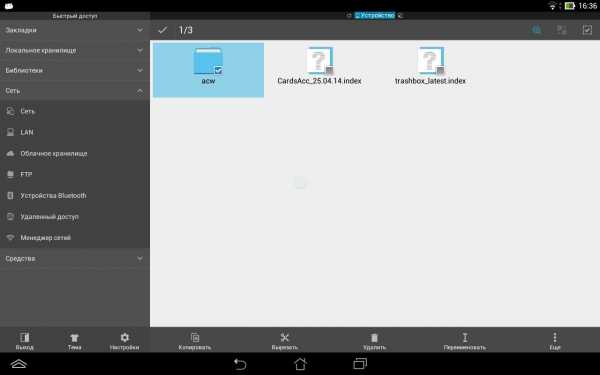
Как скрыть папку
Еще одна из причин скрыть файлы связана с тем, что в «Галерее» отображаются абсолютно все фотографии, которые есть на девайсе. Это очень неудобно, когда надо показать фото другому человеку, но во время просмотра ему могут попасться на глаза медиафайлы, не предназначенные для разглашения. Картинки придется скрывать вручную.

Воровство телефона
Как спрятать папку или файл с помощью точки в названии
Один из самых простых способов сделать папку невидимой – переименовать ее. Но нужно не просто изменить имя – оно может остаться прежним. Достаточно всего лишь поставить точку в начале имени файла. Например, папка «Работа» после переименования будет выглядеть так: «.Работа». Выполнить эту простую процедуру можно с применением файлового менеджера или специальных программ на компьютере.
Дополнительная информация. При переименовании не стоит полностью менять название, поскольку такой файл в дальнейшем будет сложнее найти.
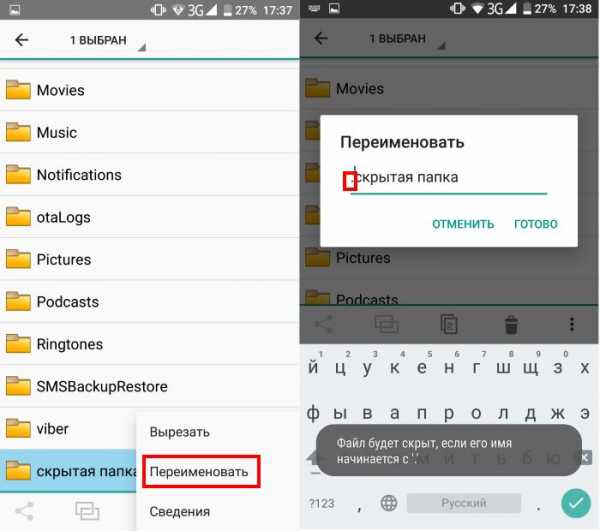
Переименование файла с помощью точки
Использование проводника для создания невидимой папки
Счастливым обладателям Android 10 сделать файлы невидимыми значительно проще. Они могут скрыть их, открыв проводник и выбрав необходимую папку одним кликом. На некоторых девайсах для того, чтобы открыть меню необходимо несколько раз кликнуть иконку в виде трех точек или кнопку «Еще». Перед тем как скрыть папку, необходимо выбрать место для ее хранения. Это может быть рабочий стол или карта памяти. После того как сделать скрытую папку на Андроид, она становится недоступной для просмотра.
Как скрыть содержимое папки в галерее
Выполняется процедура поэтапно:
- Нужно зайти в папку через файловый менеджер.
- В меню выбрать функцию «Создать» и «Файл».
- Файлам присваиваются имена с точкой в начале («.nomediа»). Действие подтверждается нажатием «Ок».
- Гаджет следует перезагрузить.
Сразу после перезагрузки содержимое папки перестает отображаться. Увидеть его можно только в файловом менеджере.
Важно! При необходимости скрыть медиафайлы сама папка может оставаться неизменной. Недоступным для просмотра становится только ее содержимое.
Как скрыть отдельные фотографии и видео в Android
Одной из особенностей Android является возможность убрать с общей доступности определенное фото или видео. Выполняется по такому же алгоритму, как и при работе с целыми папками. Только в данном случае необходимо через файловый менеджер выбрать отдельные медиафайлы и переименовать их, не забыв поставить точку в начале имени. После перезагрузки эти файлы становятся недоступными, а все остальные в папке по-прежнему просматриваются. Таким образом можно скрыть любую информацию, содержащуюся «Download», «Camera», «Video», «Document», Pictures», «Audio».
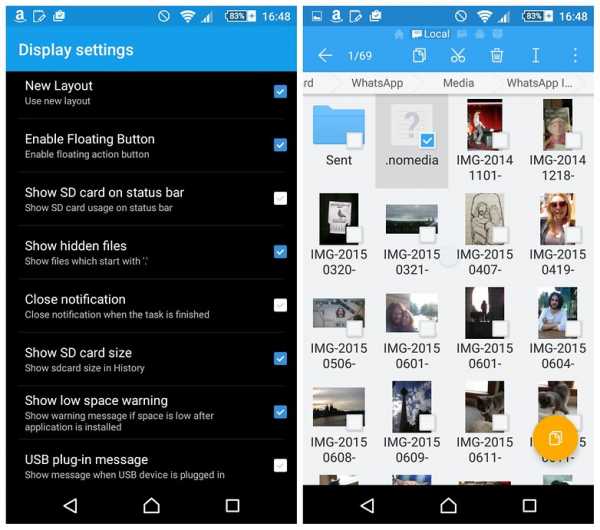
Как скрыть фото на смартфоне
Другие способы сделать файлы и папки невидимыми для посторонних глаз
Каждого человека смущает посягательство на его личную территорию. Вряд ли кому-то понравится, если кто-то будет смотреть его обнаженные фото или видео любимого человека в неглиже. Но не всегда средства скрытия, о которых говорилось выше, подходят в определенном случае. Поэтому так важно знать обо всех доступных способах скрытия файлов.
Создание личного пространства
Одним из самых эффективных объемных методов как скрыть файлы на Андроиде является организация личного пространства. На практике это представляет собой создание дополнительной версии операционной системы, которая будет защищена отпечатком пальца или пароля. Такая функция еще полезна в качестве родительского контроля. Они смогут отключить доступ к некоторым программам, фото и видео, тем самым защитят своих детей от информации которая сможет травмировать их.
Также создание личного пространства – незаменимая опция при необходимости передать свой девайс другому человеку. На каждом устройстве свой принцип отделения пространства. Но все действия на разных смартфонах Honor, Huawei, Xiaomi, Zte, Самсунг и других сводятся к тому, что в настройках в разделе «Безопасность и конфиденциальность» надо выбрать функцию «Приватное пространство». Для активации следует нажать «Установить пароль».
Важно! Пароль для личного пространства должен отличаться от основного. В противном случае смысла нет отделять личное пространство.
На примере это выглядит так: один пароль открывает доступ к основной рабочей части гаджета, а второй пароль – к личному пространству. Приватная ОС внешне не отличается от основной, но только она будет открывать засекреченную информацию.
Шифрование файлов
В некоторых смартфонах есть функция шифрования файлов Аndroid. На всех девайсах, выпущенных после 2014 года, информация становится доступной только после введения пароля. Таким образом файлы, содержащиеся в телефоне, автоматически шифруются. Это обеспечивает конфиденциальность данных даже без применения специальных дополнительных приложений.
Обратите внимание! Если забыть пароль, то зашифрованные файлы навсегда будут потеряны и восстановить их будет невозможно. Если телефон не рабочий, то они также станут недоступными.
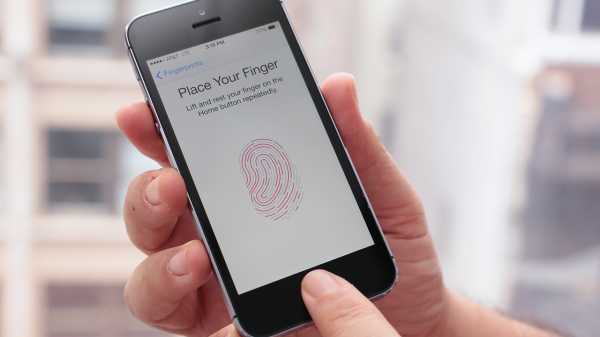
Разблокировка отпечатком пальца
Как найти и посмотреть скрытые папки или файлы
Невидимые папки становятся доступными после включения отображения их на телефоне. Для просмотра скрытой информации нужно зайти в файловый менеджер и отметить галочкой пункт меню «Скрытые папки и файлы».
Возвращение видимости
Вернуть видимость можно после открытия всех скрытых папок. Для этого их нужно обратно переименовать, убрав точку. После этого они становятся доступными не только в файловом менеджере, но еще и в основной ОС.
Процедура по скрытию папок достаточно простая, не требующая специальных навыков или много времени. Скрыв файлы, владелец смартфона сможет надежно защитить секретную информацию от посторонних глаз.
Как скрыть файлы или папку на Андроиде
В этой статье мы разберемся с тем, как скрыть папку на Андроиде, как скрыть файлы на Андроиде, чтобы их не было видно на мобильном устройстве. Скрытые файлы и папки Андроид устройства позволят защитить от посторонних приватную информацию, не предназначенную для других пользователей, которые могут получить доступ к смартфону или планшету, например, члены семьи.
В современном мобильном устройстве, работающем на операционной системе Android, обычно, хранится большое количество различной информации: видео, фотографии, документы и т. п. Среди этих данных может оказаться информация личного характера, которую следует скрыть от чужих глаз. Из-за халатного отношения к данным, хранящимся на телефоне, могут возникнуть проблемы, в том числе, в личной жизни.
Для защиты конфиденциальных данных необходимо скрыть файлы и папки на Андроид. Скрытая папка на Андроиде поможет защитить личную приватную информацию, посторонний не увидит на смартфоне, если он попадет в его руки, ничего из того, что было скрыто пользователем мобильного устройства.
Для большей надежности все приватные данные можно собрать в одну папку, а затем скрыть ее от посторонних глаз. Можно вообще не скрывать отдельные папки, а скрыть только некоторые файлы, расположенные в разных папках.
В статье вы найдете инструкции о том, создать невидимую папку или скрыть файл на мобильном девайсе, под управлением операционной системы Android. Мы создадим новую скрытую папку, скроем уже существующую папку, скроем файл, посмотрим скрытую папку или файл, уберем скрытую папку или файл: сделаем их снова видимыми.
Для создания скрытой папки или скрытого файла нам понадобится файловый менеджер (Проводник). Если на вашем устройстве предустановлен менеджер файлов, используйте данное приложение. Если Проводника на смартфоне или планшете нет, или вас не устраивают его возможности, ознакомьтесь со статьей про лучшие файловые менеджеры для Android, для выбора подходящего приложения для своего устройства.
Метод создания скрытой папки подразумевает маскировку папки или файла, в качестве системного каталога или приложения. В операционной системе Android системные каталоги не отображаются по умолчанию.
На примере в статье я буду показывать работу в мощном файловом менеджере ES Проводник (ES File Manager), из-за того, что это самая популярная программа данного типа. В других приложениях могут отличаться по названиям пункты меню программ, но все выполняемые действия будут идентичными.
Как создать скрытую папку на Андроид
Сначала создадим новую папку в ES Проводник. Для этого, необходимо включить отображение скрытых файлов при помощи программы.
Выполните следующие действия:
- Откройте файловый менеджер.
- Войдите в «Настройки» (в левом верхнем меню), а затем перейдите в опцию «Настройка отображения».
- Поставьте флажок в пункте «Показывать скрытые файлы» (Показывать файлы, начинающиеся с точки).
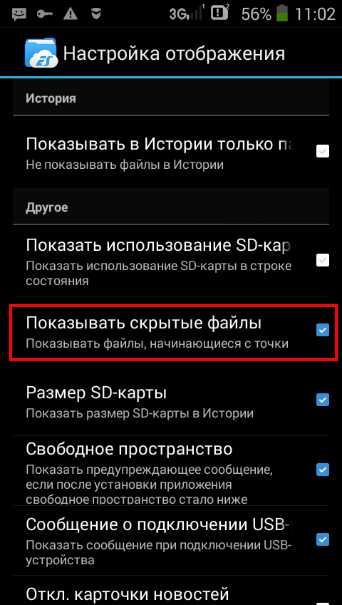
Создаем новую скрытую папку:
- В главном окне файлового менеджера выберите внутреннюю или внешнюю память (SD-карту, если система позволяет запись на внешний носитель без рут прав), где должна находиться скрытая папка.
- Нажмите на правое выпадающее меню, в открывшемся окне «Создать» выберите «Папка».
- Создайте папку, дайте ей имя, перед именем папки поставьте точку, например, «.Папка» или что-то в подобном роде, как вам больше нравится. Я советую написать имя папки латинскими буквами, в этом случае, название папки не будет бросаться в глаза.
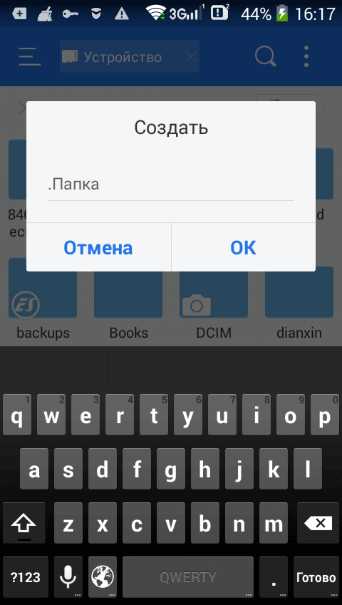
- Нажмите на кнопку «ОК».
- Переместите в эту папку нужные файлы со своего девайса (смартфона или планшета).
- Войдите в настройки файлового менеджера, уберите галку напротив пункта настроек, показывающего системные каталоги.
После этого, скрытая папка не будет отображаться среди других папок на мобильном устройстве.
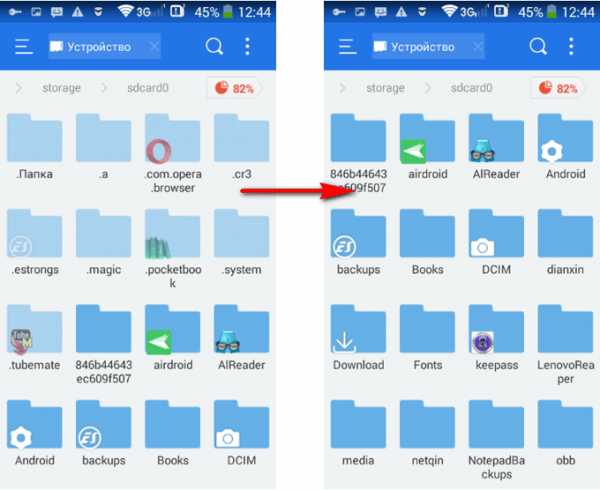
Как сделать скрытую папку на Андроиде
Подобным образом можно сделать скрытой существующую папку на мобильном телефоне, под управлением Android. Нам не понадобится включать в настройках изображение скрытых папок.
Вам также может быть интересно:
Допустим, нам необходимо спрятать приватные видеозаписи. С помощью файлового менеджера выберите папку на устройстве, которую необходимо скрыть. В нашем случае, это папка «Video», расположенная во внутренней памяти мобильного устройства.
- Нажмите на папку, выберите «Переименовать».
- Перед названием папки поставьте точку «.Video», нажмите на кнопку «ОК».
- Скрытая папка исчезнет из вида, когда вы снова войдете в галерею, вы не найдете там папку с видео файлами, потому что эта папка скрыта в системе.
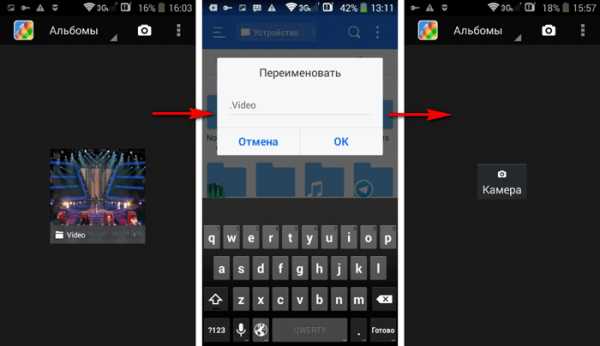
Подобным образом можно скрыть папки: «Audio», «Video», Pictures», «Camera» (находится в папке «DCIM»), «Download», «Document» и т. д., другие папки с мультимедийными файлами, которые находятся в папках приложений, например, в папке WhatsApp.
Как скрыть содержимое папки для галереи
Рассмотрим другой способ, который скрывает содержимое существующей папки для галереи. При этом способе сама папка не скрывается, но содержимое папки не отображается в галерее.
Сейчас я покажу, как скрыть папку на Андроиде в галерее, где отображаются мультимедиа файлы: фотографии, видео и т. п.
- В файловом менеджере войдите в папку, содержимое которой нужно скрыть в галерее.
- В меню файлового менеджера выберите «Создать», а затем «Файл».
- Присвойте файлу имя «.nomedia», с точкой в начале имени файла, нажмите «ОК».
- Перезагрузите устройство.
После запуска смартфона, содержимое папки не будет отображаться в галерее телефона. В файловом менеджере папка и ее содержимое будут видны.
Как посмотреть скрытые папки на Андроид
Для того, чтобы открыть скрытые папки на Андроиде, на мобильном устройстве необходимо включить отображение скрытых папок.
- Войдите в настройки файлового менеджера, включите отображение скрытых каталогов.
- Скрытые данные будут видны на телефоне до того момента, как вы снова отключите показ скрытых файлов.
Как сделать скрытую папку видимой на Андроид
Теперь посмотрим, как снова сделать папку видимой папкой на все время, вне зависимости от того, включен или отключен показ скрытых папок на устройстве.
- Войдите в настройки файлового менеджера, поставьте флажок для отображения скрытых каталогов.
- Найдите скрытую папку, нажмите на папку.
- Выберите «Переименовать», уберите точку перед именем папки.
- Снимите флажок, напротив опции показа скрытых файлов в настройках файлового менеджера.
Данная папка стала снова видимой, обычной папкой.
Как сделать видимым содержимое папки для галереи
Если отпала необходимость скрывать медиафайлы а галерее, удалите из папки с мультимедийными данными файл «.nomedia».
- Включите показ скрытых файлов в файловом менеджере.
- Войдите в папку, файлы из которой скрывались в галерее.
- Удалите оттуда ранее созданный файл с именем «.nomedia».
- Перезагрузите смартфон.
- Отключите показ скрытых каталогов на телефоне.
В «Галерее» снова будут видны все файлы: видео, фото, изображения, скриншоты и т. д.
Как скрыть файл на Андроид
В некоторых случаях необходимо скрыть отдельный файл, не пряча все остальное. Если вы дочитали статью до этого места, то, наверное, уже догадались, как это можно сделать.
- Войдите в папку, в которой нужно скрыть файл.
- Нажмите на файл, выберите «Переименовать».
- Поставьте точку перед именем файла «.имя файла», а затем нажмите на кнопку «ОК».
- Скрытый файл станет невидимым.
Этим способом можно скрыть несколько файлов в одной папке, остальные файлы из этой папки будут видимыми.
Как открыть скрытые файлы на Андроиде
Чтобы посмотреть скрытый файл, необходимо включить в файловом менеджере отображение скрытых файлов.
Как сделать видимым скрытый файл на Android
Когда нужда что-то скрывать отпадет, скрытый файл необходимо сделать снова видимым.
- В настройках файлового менеджера отметьте пункт для показа скрытых файлов.
- Войдите в папку со скрытым файлом, выберите опцию «Переименовать».
- Удалите точку из имени файла, нажмите на кнопку «ОК».
- В настройках файлового менеджера снимите галку, напротив пункта «Показывать скрытые файлы».
Скрытый файл снова станет обычным видимым файлом.
Выводы статьи
При помощи файлового менеджера можно создать скрытую папку или скрыть файл, если пользователю необходимо защитить приватную информацию, хранящуюся на мобильном устройстве. Существует несколько способов, при которых можно скрыть папку или файл полностью, или скрыть мультимедийные файлы в папке от просмотра в галерее смартфона.
Похожие публикации:
https://vellisa.ru/hidden-folder-androidКак скрыть файлы или папку на Андроидеhttps://vellisa.ru/wp-content/uploads/2018/09/0-1.pnghttps://vellisa.ru/wp-content/uploads/2018/09/0-1-300x206.pngВасилийAndroid/iOSВ этой статье мы разберемся с тем, как скрыть папку на Андроиде, как скрыть файлы на Андроиде, чтобы их не было видно на мобильном устройстве. Скрытые файлы и папки Андроид устройства позволят защитить от посторонних приватную информацию, не предназначенную для других пользователей, которые могут получить доступ к смартфону или...ВасилийВасилий [email protected]Автор 700+ статей на сайте Vellisa.ru. Опытный пользователь ПК и ИнтернетИнтернет и программы для всехКак скрыть файлы на Андроид: хранилище, скрытая папка, корзина
Чтобы убрать личные данные от посторонних, в проводниках и галереях на Android есть защищенная паролем папка. О том, как спрятать видео на Андроиде и убрать из общего доступа фотографии, музыку и текстовые документы расскажем далее.
Как прячут информацию
Есть 3 способа, как защитить личные документы:
- Перенести их в защищенное паролем хранилище.
- Создать тайную папку.
- Использовать встроенную в приложение корзину.
Первый вариант самый безопасный, поскольку требует использовать PIN-код, отпечаток пальца или функцию распознавания лица.
Перемещение в защищенную папку
Функция доступна во встроенных в систему и скачанных проводниках. На прошивке Flyme это работает так:
- Откройте «Проводник», проследуйте в место с личным файлом. Удерживайте на нем палец. В дополнительном меню выберите «Еще», а затем «Отправить в Хранилище».
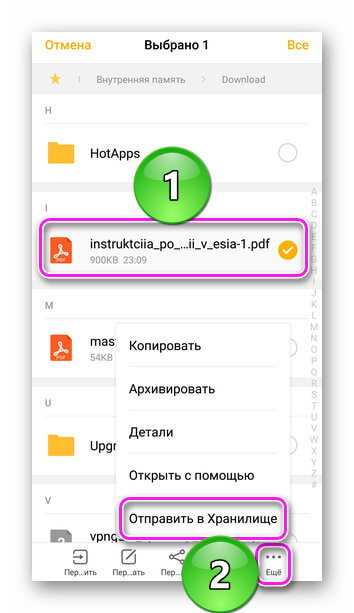
- Вернитесь на главную страницу и тапните по «Хранилище».
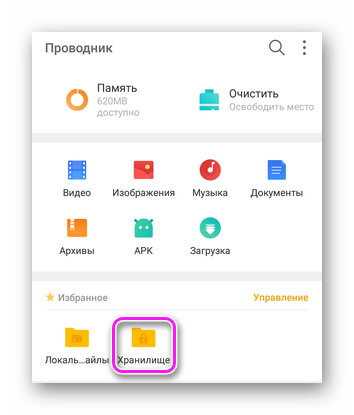
- Войдите, используя пароль, дактилоскоп или функцию Face ID.

При первом использовании хранилища, пользователя попросят придумать пароль. Его следует записать, чтобы не забыть в будущем — при нескольких неудачных попытках, доступ к тайнику блокируется.
В MIUI работает похожая система:
- Откройте «Проводник», найдите файл и удерживаете на нем палец. Разверните «Еще», тапните по «Сделать личным».
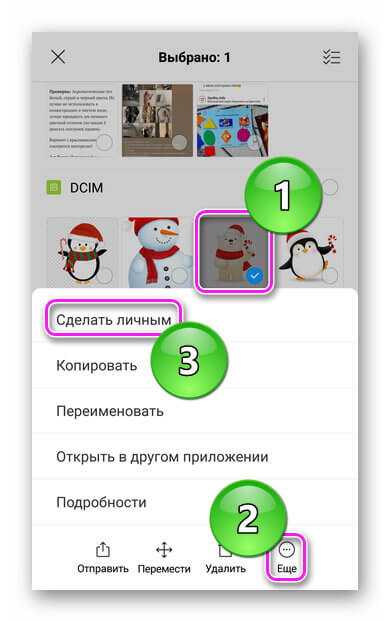
- Согласитесь с переносом.
- Вернитесь в главное меню и тяните экран вниз.
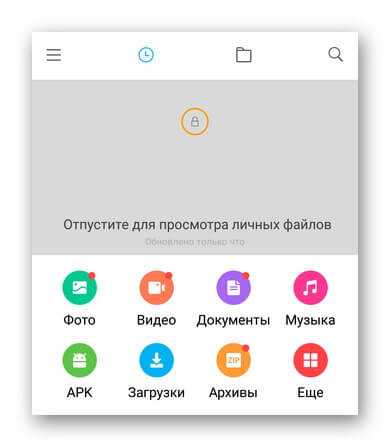
- Задайте пароль.
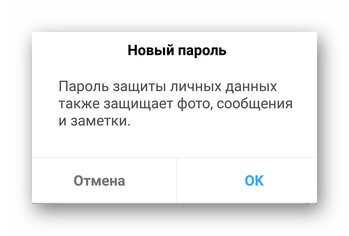
- Получите доступ к тайнику.
Альтернативный вариант, как скрыть фото на Андроиде — установить сторонний софт из Google Play, который прячет информацию аналогичным образом. Такая функция есть в:
- File Commander;
- X-plore File Manager;
- Solid Explore File Manager.
Шифрование усложняет восстановление данных с помощью стороннего софта.
Создание скрытой директивы
Скрытую папку или документ на Андроид создают через любой файловый менеджер:
- Удерживайте палец на директиве/файле. В появившемся меню выберите «Переименовать».
- Добавьте перед названием точку и тапните «ОК».
- Документ сразу пропадет. Чтобы получить к нему доступ, разверните дополнительное меню и жмите по «Показывать скрытые файлы».
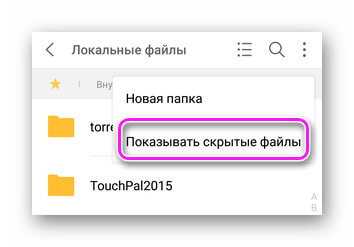
Этот вариант проигрывает по безопасности личному хранилищу, поскольку получить доступ к информации сможет каждый, кто разбирается в устройстве ОС.
Спрятанные файлы в галерее
Существует сразу 2 способа как на Андроид скрыть фото в галерее. Первый:
- Зажмите снимок пальцем. Выберите «В альбом».
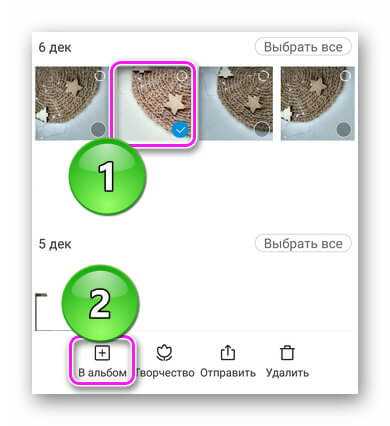
- В списке тапните по «Скрытый альбом».
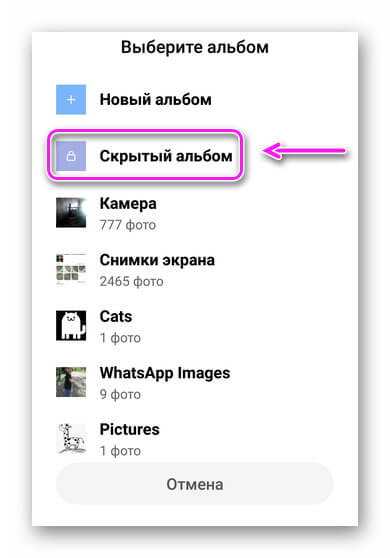
- Согласитесь с проведением операции.
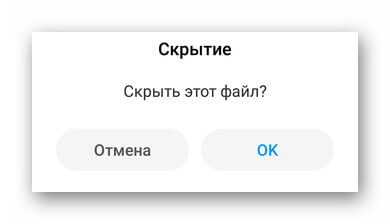
- Зайдите в «Альбомы» и потяните вниз.
- Авторизуйтесь.
На смартфонах без защищенной директивы:
- Откройте дополнительное меню. Выберите «Новое/новая папка», создайте директиву.
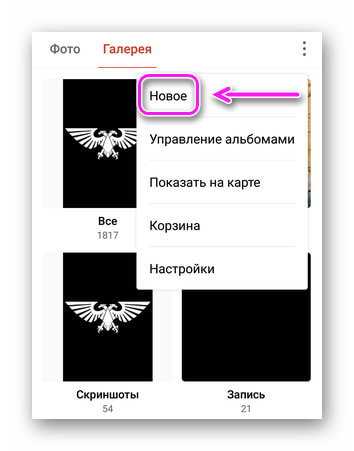
- Выделите снимок/видео, тапните по «Переместить».
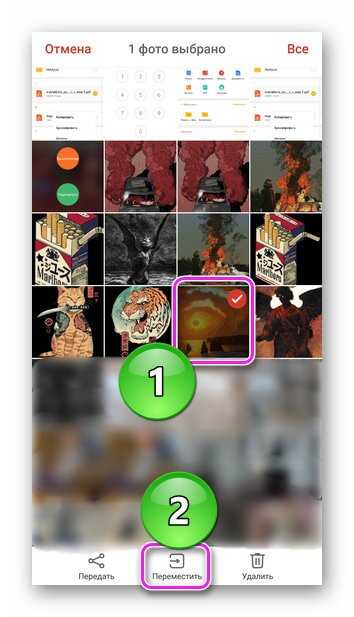
- Укажите путь в новое место.
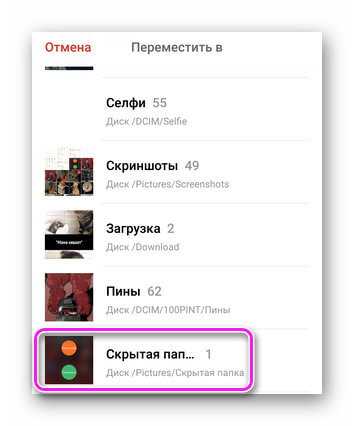
- Вернитесь на главную страницу, откройте «Еще» и «Управление альбомами». Уберите тумблер рядом с директивой, куда была добавлена фотокарточка.

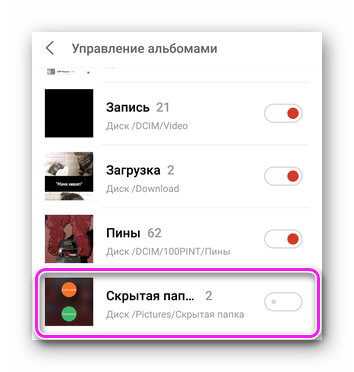
Второй вариант подразумевает наличие в галерее встроенной корзины. Если она отсутствует или отключена в настройках приложения — не проводите дальнейшие действия:
- Удалите фотографию, видеоролик, изображение.
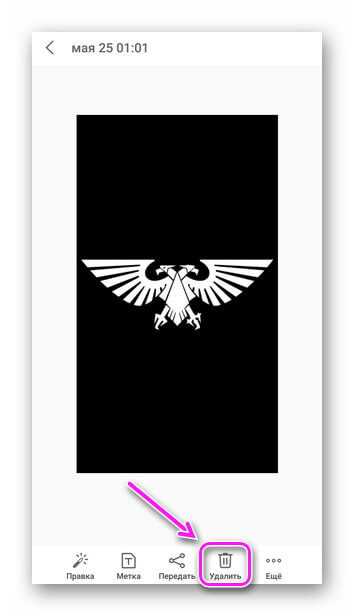
- Разверните дополнительные функции и выберите «Корзина».
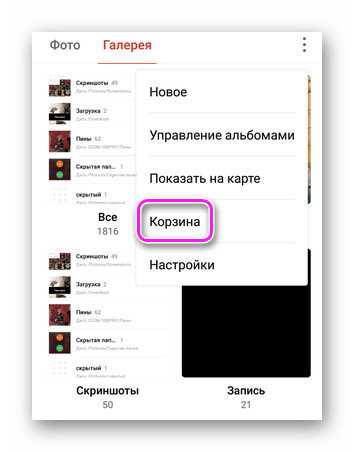
- Здесь снимки и ролики хранятся на протяжении 30 дней, после чего исчезают окончательно. В этот период их можно восстановить в любой момент.
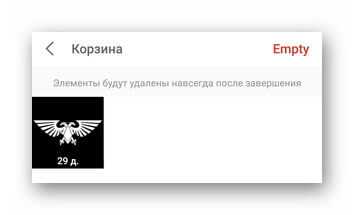
В Play Маркете также доступны галереи со встроенной корзиной.
Безопасный способ спрятать информацию — добавить ее в тайник проводника. Остальные варианты уберут документы от чужих глаз, но их легко найти.
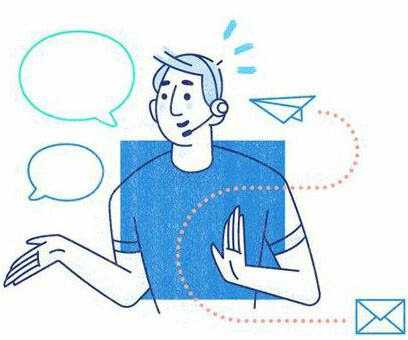
Сергей Семичёв
Автор сайта
Задать вопрос
android: как скрыть папку от появления в галерее
Переполнение стека- Около
- Продукты
- Для команд
- Переполнение стека Общественные вопросы и ответы
- Переполнение стека для команд Где разработчики и технологи делятся частными знаниями с коллегами
- Вакансии Программирование и связанные с ним технические возможности карьерного роста
- Талант Нанимайте технических специалистов и создавайте свой бренд работодателя
скрыть папки в Android: как скрыть файлы и папки на устройствах Android без установки сторонних приложений
Бывают случаи, когда мы отдаем смартфон нашим друзьям или семье, и есть несколько вещей, таких как фотографии, видео и другие файлы на нашем телефоне мы хотим скрыться от них. Поскольку операционная система Android основана на Linux, в ней есть некоторые функции, заимствованные непосредственно из «материнского корабля», такие как возможность создавать скрытые папки, чтобы к определенным файлам и папкам можно было получить доступ только с помощью приложения файлового менеджера.При этом пользователям больше не нужно загружать случайные сторонние приложения из Google Play Store. Если вы этого с нетерпением ждете, вот наше готовое руководство для вас. Метод 1. Создайте специальную скрытую папку
Первый метод - создать новую папку, которая автоматически скрывается, чтобы приложения, такие как Галерея, WhatsApp, медиаплееры, почтовые клиенты, офисные редакторы и т. Д.
Чтобы создать скрытую папку, выполните следующие действия:
Откройте приложение File Manager на вашем смартфоне
2.
Ищите возможность создать новую папку
3.
Введите желаемое имя для папки
4.
Добавьте точку (.) Перед именем папки, чтобы сделать ее скрытой.
5.
Теперь перенесите все данные в эту папку, которую хотите скрыть.
Способ 2. Скрыть существующую папку
Второй метод позволяет пользователям скрыть уже существующую папку, например, вы хотите скрыть свою мультимедийную папку WhatsApp от отображения в галерее или любой другой папке, которую вы хотите защитить от других приложений и служб.
Кроме того, для этого вам может потребоваться приложение файлового менеджера, которое позволяет создавать новый файл без какого-либо расширения, такого как проводник файлов ES и т. Д.
Чтобы скрыть существующую папку, выполните шаги
Откройте приложение файлового менеджера на своем смартфоне.
2.
Перейдите в папку, которую хотите скрыть
3.
Откройте папку и вкладку с опцией «Создать новый файл».
4.
Теперь введите '.nomedia 'как имя файла
5.
После этого выйдите из файлового менеджера и перезагрузите телефон.
6.
Ваша папка теперь будет скрыта
Еще одна важная часть этого обходного пути - как получить доступ к скрытому файлу или папке.
- Перейдите в приложение диспетчера файлов и включите параметр «Показать скрытые файлы» в «Настройках».
- перейдите в папку, чтобы просмотреть их
- Для метода 2 вам придется удалить расширение '.nomedia 'из папки.
02:01

.Файловые системы
- запретить отображение скрытых файлов и папок в галерее в android
Переполнение стека- Около
- Продукты
- Для команд
- Переполнение стека Общественные вопросы и ответы
java - Как программно скрыть папку в android и получить доступ к файлу.
Переполнение стека- Около
- Продукты
- Для команд
- Переполнение стека Общественные вопросы и ответы
android - Как создавать скрытые папки
Переполнение стека- Около
- Продукты
- Для команд
- Переполнение стека Общественные вопросы и ответы
- Переполнение стека для команд Где разработчики и технологи делятся частными знаниями